BitLocker를 자동으로 잠금 해제하는 방법: 효과적인 7가지 방법
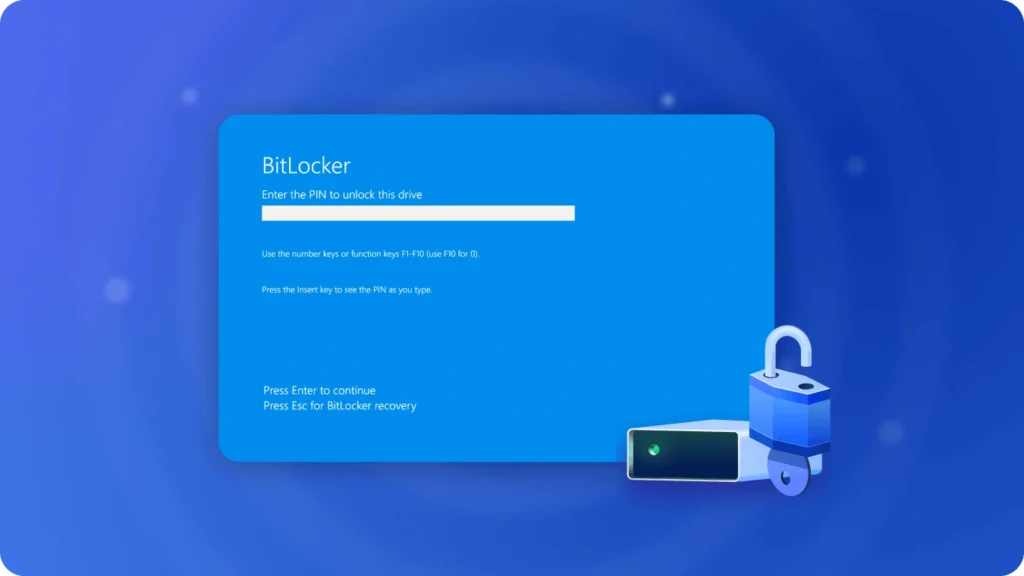
비트 락커는 데이터를 보호하기 위해 Windows에 내장된 강력한 암호화 도구이지만, 비밀번호를 잊어버리거나 복구 키를 분실하거나 시스템 오류가 발생하면 때때로 좌절의 원인이 될 수 있습니다. 암호화된 드라이브가 잠겼을 때는 BitLocker를 안전하고 효과적으로 강제 잠금 해제하는 방법을 아는 것이 중요합니다. 이 도움말에서는 암호화된 드라이브에 다시 액세스할 수 있는 신뢰할 수 있는 7가지 방법을 살펴봅니다.
Windows 7/8/10/11 및 Windows Server 지원
목차
1. 명령 프롬프트를 통한 BitLocker 자동 잠금 해제
1. 관리자로 명령 프롬프트를 엽니다. 시작 메뉴에서 “cmd”를 검색하고 마우스 오른쪽 버튼을 클릭한 다음 관리자 권한으로 실행을 선택하여 이 작업을 수행할 수 있습니다.
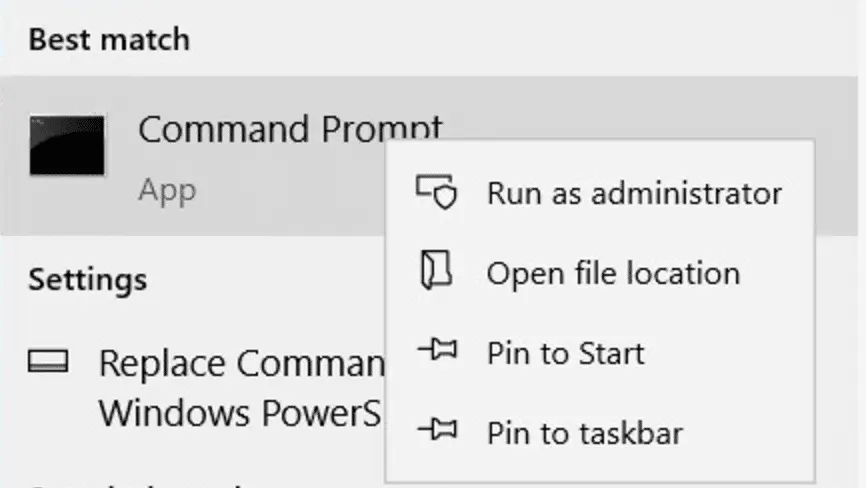
2. 다음 명령을 입력하여 암호화된 드라이브에서 BitLocker를 비활성화합니다:
manage-bde -off C:
(다른 드라이브의 잠금을 해제하는 경우 “C:”를 적절한 드라이브 문자로 바꾸세요.)
3. Enter를 누르고 프로세스가 완료될 때까지 기다립니다. 소요 시간은 드라이브의 크기와 시스템 성능에 따라 달라집니다.
주의:
이 방법을 부적절하게 사용하면 데이터가 손실되거나 시스템이 불안정해질 수 있습니다. 계속 진행하기 전에 항상 데이터를 백업하세요.
2. PowerShell을 사용한 BitLocker 자동 잠금 해제
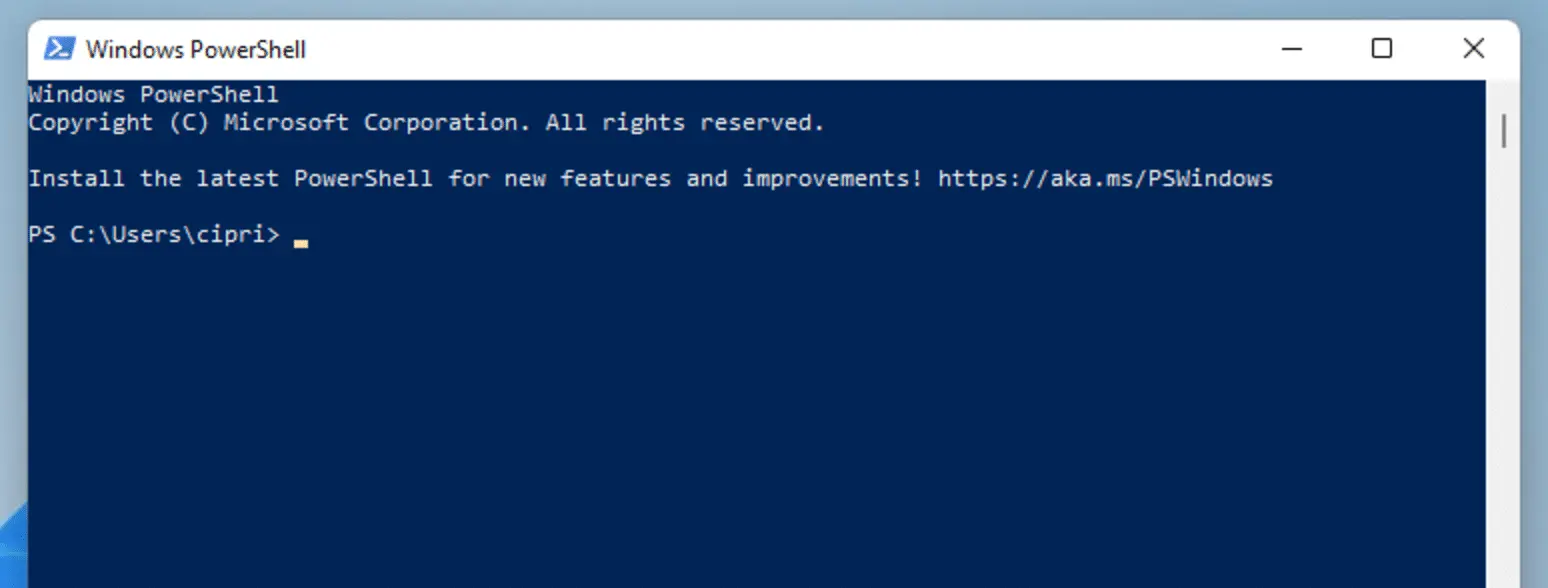
적용 가능한 버전
이 방법은 Windows 10/11 Pro 및 Enterprise 버전에서 작동합니다.
PowerShell을 사용하여 BitLocker를 잠금 해제하는 단계
1. 관리자 권한으로 PowerShell을 엽니다. 시작 메뉴에서 “PowerShell”을 검색한 다음 마우스 오른쪽 단추를 클릭하고 관리자 권한으로 실행을 선택합니다.
2. 다음 명령을 입력하여 지정된 드라이브에서 BitLocker를 비활성화합니다:
Disable-BitLocker -MountPoint "C:"(다른 드라이브의 잠금을 해제하는 경우 “C:”를 올바른 드라이브 문자로 바꾸세요.)
3. 시스템에서 BitLocker를 비활성화할 때까지 몇 분 정도 기다립니다. 잠금 해제 작업이 중단되지 않도록 이 프로세스 중에 PowerShell을 닫지 마세요.
참고:
이 방법은 명령줄 도구에 익숙한 경우 BitLocker를 비활성화하는 빠른 방법이 될 수 있습니다.
3. 제어판을 통한 BitLocker 자동 잠금 해제
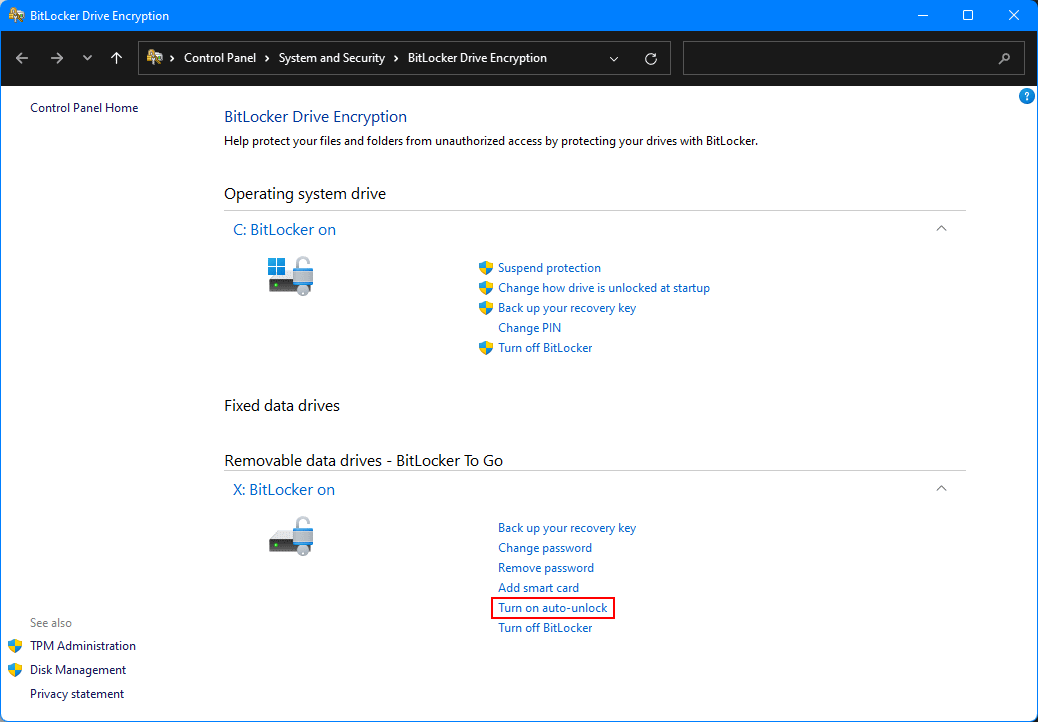
제어판을 사용하여 BitLocker를 비활성화하는 단계
1. 시작 메뉴에서 검색하여 제어판을 엽니다.
2. 시스템 및 보안으로 이동한 다음 비트 로커 드라이브 암호화(또는 사용 중인 버전에 따라 장치 암호화)를 선택합니다.
3. 잠금을 해제하려는 드라이브를 클릭하고 비트 락커 끄기를 선택합니다. 지시에 따라 프로세스를 완료합니다.
잠재적 문제:
이 방법은 비밀번호 또는 복구 키를 요청할 수 있습니다. 비밀번호와 복구 키를 잊어버린 경우에는 이 방법이 효과적이지 않으므로 BitLocker 잠금 해제 소프트웨어 사용 등 다른 방법을 시도해야 합니다.
4. 그룹 정책 설정을 사용한 BitLocker 자동 잠금 해제
그룹 정책을 사용하여 BitLocker를 잠금 해제하는 단계
1. Win + R을 누르고 gpedit.msc를 입력한 다음 Enter를 눌러 그룹 정책 편집기를 엽니다.
2. 로 이동합니다:
컴퓨터 구성 > 관리 템플릿 > Windows 구성 요소 > BitLocker 드라이브 암호화 > 고정 데이터 드라이브.
3. BitLocker로 보호된 고정 드라이브에 대한 쓰기 액세스 거부 정책을 찾아 두 번 클릭한 다음 사용 안 함으로 설정합니다. 적용을 클릭한 다음 확인을 클릭합니다.
4. 변경 사항을 적용하려면 컴퓨터를 다시 시작합니다. 이제 시스템에서 드라이브 잠금 해제를 자동으로 처리합니다.
중요:
그룹 정책 설정을 변경하면 다른 시스템 기능에 영향을 줄 수 있습니다. 변경하기 전에 현재 설정을 백업하는 것이 좋습니다.
5. 서비스를 통한 BitLocker 자동 잠금 해제
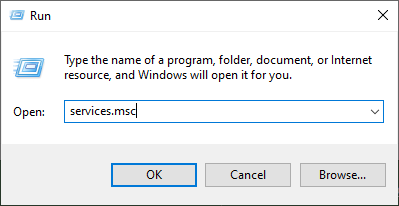
BitLocker 서비스를 비활성화하는 단계
1. Win + R을 누르고 services.msc를 입력한 다음 Enter를 눌러 서비스 창을 엽니다.
2. 비트락커 드라이브 암호화 서비스를 찾아 마우스 오른쪽 버튼으로 클릭하고 속성을 선택합니다.
3. 시작 유형 드롭다운에서 비활성화를 선택하고 확인을 클릭한 다음 시스템을 다시 시작하여 BitLocker를 비활성화합니다.
6. 파일 탐색기를 통한 BitLocker 자동 잠금 해제
파일 탐색기를 사용하여 BitLocker를 비활성화하는 단계
1. 파일 탐색기를 열고 암호화된 드라이브로 이동합니다.
2. 드라이브를 마우스 오른쪽 버튼으로 클릭하고 비트 로커 관리를 선택한 다음 비트 로커 끄기를 클릭합니다.
3. 화면의 지시에 따라 프로세스를 완료합니다.
제한 사항:
이 방법을 사용하려면 비밀번호나 복구 키가 필요할 수도 있습니다. 분실한 경우 이 방법을 사용하여 드라이브를 잠금 해제하지 못할 수도 있습니다.
7. 타사 소프트웨어를 사용하여 BitLocker 강제 잠금 해제하기
비밀번호나 복구 키를 분실한 경우, Magic Recovery Key는 BitLocker 키를 복구하고 드라이브 잠금을 해제하는 데 도움이 되는 인기 있는 소프트웨어입니다.
Magic Recovery Key의 특징:
사용자 친화적인 인터페이스로 무료로 사용할 수 있습니다.
BitLocker 암호화 키 감지 및 복구 성공률이 높습니다.
드라이브에서 BitLocker 키를 검색하고 복구 키에 쉽게 액세스할 수 있습니다.
Magic Recovery Key 사용 단계
1. 신뢰할 수 있는 출처에서 Magic Recovery Key를 다운로드하여 설치하세요.
Windows 7/8/10/11 및 Windows Server 지원
2. 소프트웨어를 열고 왼쪽 메뉴에서 비트 락커 복구 키를 선택합니다..
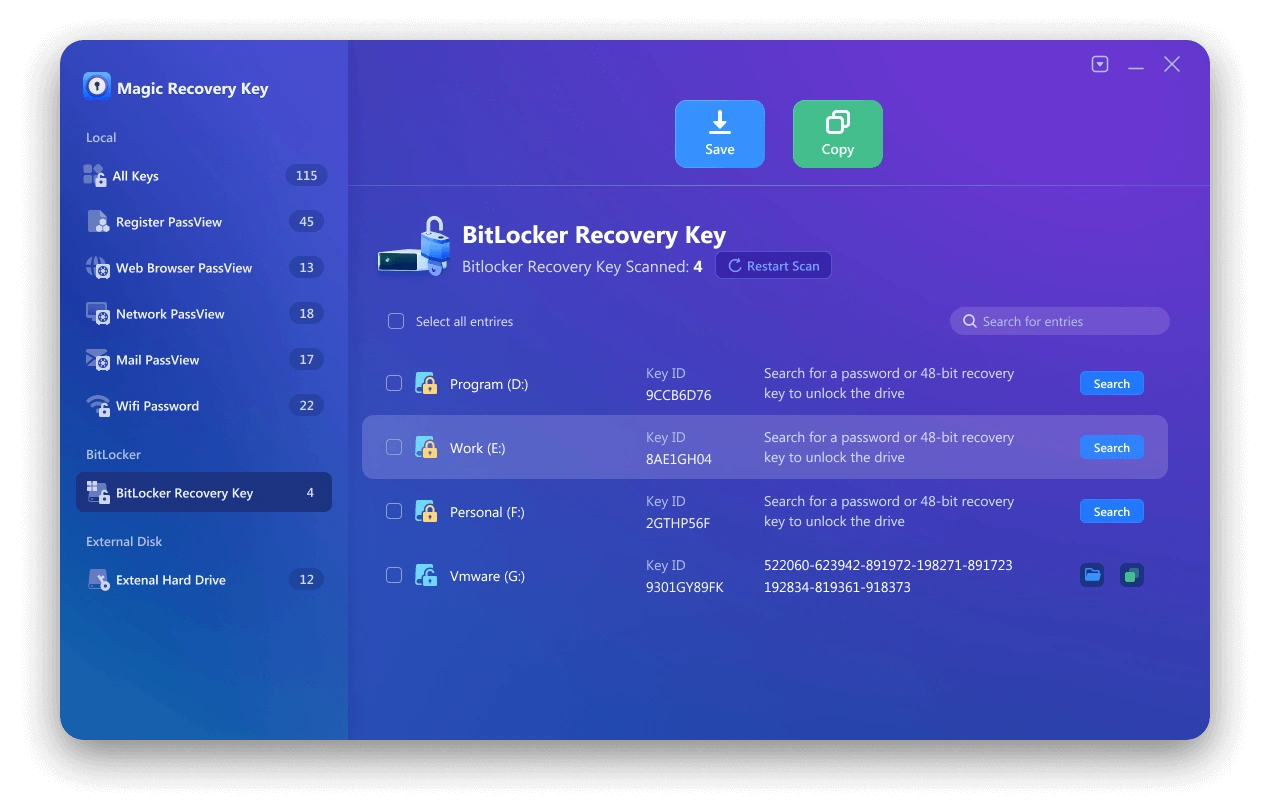
3. 소프트웨어가 BitLocker 키를 검색하도록 검색을 클릭합니다..
4. 키를 찾으면 복사하여 암호화된 드라이브의 잠금을 해제하는 데 사용하세요.
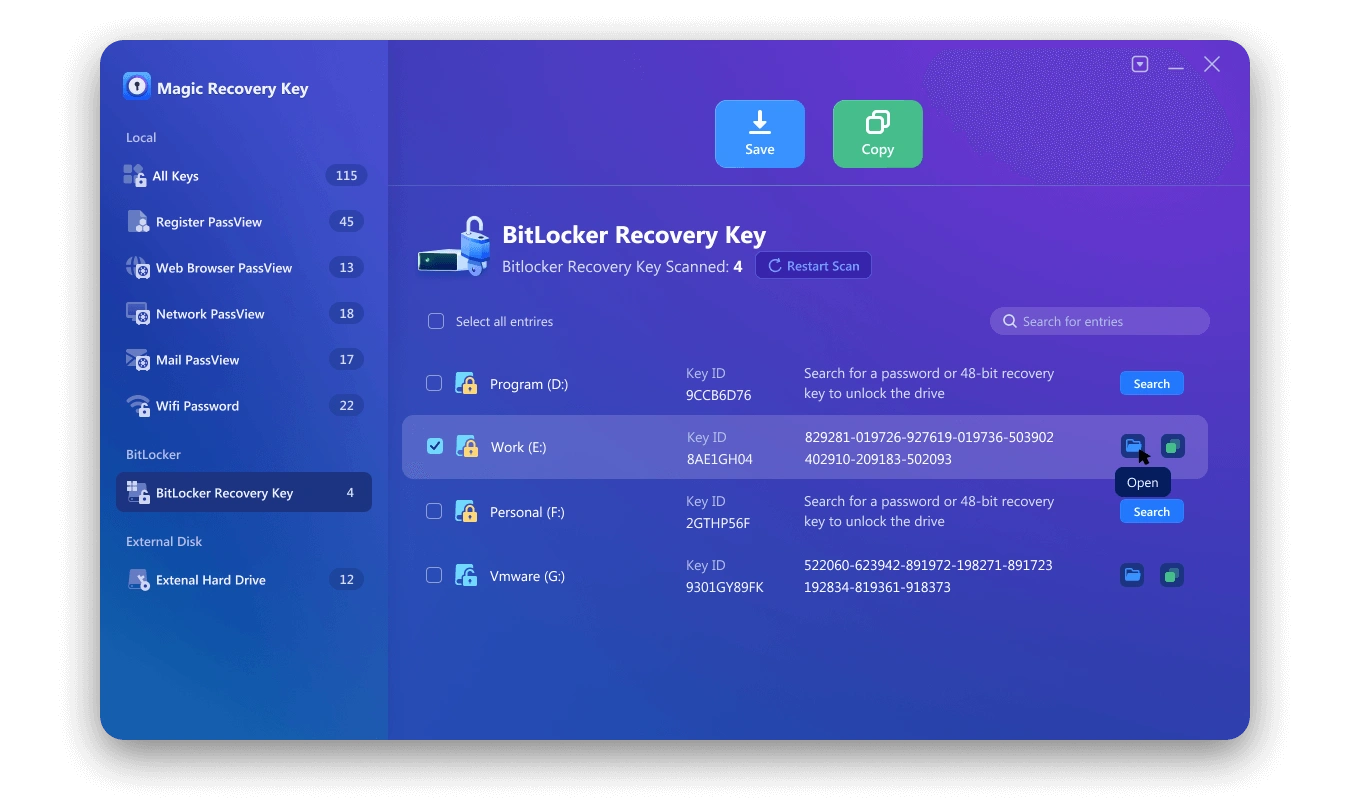
주의:
특히 키가 삭제되었거나 백업되지 않은 경우에는 키 복구 성공률이 100%가 되지 않습니다. 향후 이러한 문제를 방지하려면 항상 BitLocker 복구 키를 백업해 두는 것이 좋습니다.
향후 편의를 위한 BitLocker 자동 잠금 해제 활성화
암호화된 드라이브에 자주 액세스해야 하는 경우 BitLocker 자동 잠금 해제를 설정하면 시간을 절약할 수 있습니다. 이 기능을 사용하면 Microsoft 계정으로 로그인하거나 드라이브가 신뢰할 수 있는 장치에 연결되어 있을 때 Windows에서 자동으로 BitLocker로 보호된 드라이브의 잠금을 해제할 수 있습니다.
BitLocker 자동 잠금 해제를 활성화하는 단계
1. 제어판 또는 설정에서 비트 락커 드라이브 암호화를 엽니다.
2. 자동 잠금 해제에 설정할 드라이브를 선택합니다.
3. 자동 잠금 해제 켜기를 클릭합니다. Windows는 사용자의 자격 증명을 기억하고 신뢰할 수 있는 컴퓨터에 연결될 때마다 자동으로 드라이브의 잠금을 해제합니다.
혜택:
BitLocker 자동 잠금 해제 기능은 암호나 복구 키를 계속 입력하지 않고도 암호화된 드라이브에 원활하게 액세스하려는 사용자에게 매우 편리합니다.
결론
BitLocker 비밀번호를 잊어버렸거나 복구 키를 분실했거나 단순히 암호화된 드라이브에 더 빠르게 액세스하고 싶은 경우, 이 7가지 방법이 실용적인 해결책을 제공합니다. Magic Recovery Key와 같은 타사 소프트웨어 사용부터 BitLocker 자동 잠금 해제 설정까지, 상황에 가장 적합한 방법을 찾을 수 있습니다.
중요한 데이터는 항상 백업하고 복구 키를 안전하게 보관하여 향후 발생할 수 있는 문제를 방지하세요. 이러한 팁과 도구를 사용하면 암호화된 BitLocker 드라이브에 빠르게 다시 액세스할 수 있습니다.
Windows 7/8/10/11 및 Windows Server 지원
자주 묻는 질문
명령줄 기능을 사용하여 BitLocker 잠금을 해제하는 방법은 무엇인가요?
BitLocker를 비활성화해도 안전한가요?
Magic Recovery Key가 모든 BitLocker 키를 찾을 수 있나요?
에린 스미스는 Amagicsoft에서 가장 전문적인 작가 중 한 명으로 인정받고 있습니다. 지난 10년간 꾸준히 글쓰기 기술을 연마해 왔으며 수백만 명의 독자가 기술 문제를 해결하는 데 도움을 주었습니다.



